Tujuan dari tugas ini adalah:
1. Memberikan pemahaman praktek mandiri mengenai operasi Linux dan kernel Linux yang banyak diterapkan dibanyak di platform (server, desktop, mobile computing, embedded system) serta di banyak bidang kehidupan saat ini.
2. Memberikan pemahaman mengenai terapan Linux pada jaringan komputer serta pengenalan dasar jaringan komputer kepada mahasiswa/i.
Yang pertama akan saya jelaskan tentang cara menginstall Linux, disini saya menggunakan Linux Mint 17.3
Adapun langkah-langkah menginstallnya yaitu sebagai berikut:
1. Buat partisi seperti dibawah ini agar saat menginstal linux windows anda tidak hilang, pastikan saat menginstal nanti anda tidak salah partisi. Lalu kembali dan matikan laptop.
2. Siapkan bootable Linux Mint menggunakan flashdisk/harddisk/DVD. Saya menggunakan flashdisk.
3. Sebelum laptop dinyalakan tancapkan flashdisk bootable tadi.
4. Nyalakan laptop dan masuk ke menu BIOS dengan menekan F2.
5. Ubah settingan di tab boot. Pastikan nama/tipe flashdisk berada paling atas.
6. Jika sudah tekan F10. Maka data settingan tadi akan tersimpan dan otomatis keluar menuju ke desktop seperti dibawah ini.
8. Setelah itu muncul jendela instalasi. Anda akan diberi pilihan bahasa yang akan anda gunakan pada OS, saya menggunakan bahasa inggris. Selanjutnya klik continue.
9. Muncul tampilan wireless seperti dibawah ini. Jika kalian terkoneksi internet pilih "Connect to this network". Karena saya tidak terhubung dengan koneksi internet maka saya pilih " I don't to connect to a wifi network right now". Setelah itu klik continue
10. Muncul jendela install Preparing to Install Linux Mint, langsung saja klik continue.
Jendela install dibawah ini merupakan tampilan untuk mengecek apakah kita memiliki space harddisk yang lebih dari 9.4 atau tidak, apakah kita tersambung ke saluran listrik atau tidak, dan apakah kita tersambung ke saluran internet atau tidak.
11. Setelah klik continue tadi akan muncul tampilan Installation type. Pilih something else untuk menentukan partisi sendiri dan klik continue
12. Kemudian pilih /dev/sda6 type ext4 klik tanda + dan pilih change.
13. Akan otomatis bertambah "free spcae" seperti dibawah ini
14. Selanjutnya klik dua kali pada free space tersebut dan muncul tampilan Create Partition
15. Lalu ubah sizenya, disini saya merubahnya menjadi 8100MB. Centang Logical pad type for the new partition, lalu centang beginning of this space pada location for the new partition. Kemudian pasa use as pilih swap area
16. Setelah itu muncul tampilan seperti dibawah ini
17. Klik dua kali pada free space dan akan muncul tampilan create partition seperti ini. Centang Logical dan Beginning of this space.
Lalu pada use as pilih Ext 4 journaling file system dan pilih / di mount point. Klik OK
18. Setelah klik OK tadi maka akan muncul tampilan seperti dibawah ini. Centang pada menu format dan klik Install Now.
19. Klik continue20. Pilih kota Anda. Disini saya pilih kota Makassar, klik continue
21. Setelah itu muncul tampilan keyboard layout , pilih English (US) dan klik continue
22. Selanjutnya Anda akan diminta untuk memasukkan nama,username dan password. Silahkan diisi sebelum mengklik continue
23. Proses instal sedang berjalan, ini memang memakan waktu yang cukup lama.24. Finish! Install Linux Mint selesai, selanjutnya pilih restart now.
25. Setelah selesai merestart dan kembali ke OS Linux Mint ada beberapa langkah yang harus dilakukan. Lakukan langkah-langkah berikut ini:
1. Lakukan update dan upgrade dengan cara membuka terminal ctrl+alt+T , pastikan laptop anda terhubung dengan internet.
Setelah itu ketikan:
sudo apt-get update
Kemudian tekan enter, dan nanti kita akan diminta untuk memasukkan password. Setelah memasukan password tekan enter dan tunggu prosess download dan instal selesai.
2. Untuk upgrade prosesnya sama hanya kodenya yang berbeda, untuk melakukan upgrade ketikan:
sudo apt-get upgrade.
Baik setelah selesai menginstal saya akan mereview satu-persatu aplikasi/program yang ada dalam OS Linux ini, diantaranya yaitu:
1. Perkantoran : Libre office
2. Desain grafis : GIMP
3. Internet/Web : Firefox
4. Pemrograman : Codeblocks
5. Pendidikan : TuxMath
6. Jaringan Komputer : Etherape, Ping, dan Wireshark
1. Libre Office
Fungsi dan Fitur :
a. Menyimpan dan membuka dokumen dengan format Open Document File
b. Mengekspor dokumen ODF menjadi flat XML
c. Import dokumen Microsoft Visio dan Microsoft Publisher
d. Membuka dokumen *.docx. Docx merupakan format dokumen standar untuk aplikasi Microsoft Office 2007 dan terbaru.
e. Menyimpan dokumen dalam format PDF
f. Menambahkan komentar dan Anotasi di dokumen
g. Aplikasi remote control dalam presentasi
h. Berkolaborasi melalui fitur CMIS Protocol fitur terbaru yang memungkinkan pengguna berkolaborasi dengan pengguna lain dalam mengerjakan suatu dokumen
2. GIMP
Fungsi :
GIMP (GNU Image
Manipulation Program) adalah perangkat lunak untukk menanipulasi grafik yang
berbasis raster. GIMP sendiri sangat cocok digunakan untuk mengolah
gambar, pengeditan foto, penggabungan foto, dan pembuatan gambar sendiri.
GIMP bisa membaca hampir semua format file: dari
standar JPG sampai PSD, kita juga bisa memanfaatkan plug in untuk menambah
kompatibilitas dengan format file lain. GIMP juga memiliki sederet fitur dasar:
cropping, rotasi, adjustment warna.
Web : http://www.gimp.org
3. Firefox
Fungsi:
Firefox merupakan program aplikasi peramban web yang lebih cepat dan sederhana yang berguna untuk menjelajahi internet.
Web : http://www.mozilla.org/id
4. Codeblocks
Fungsi :
Codeblocks merupakan kompiler aplikasi editor bahasa pemrograman C yang digunakan untuk membuat atau mengedit suatu aplikasi/program. Fitur yang dimiliki codeblocks ini yaitu : compiler, code editor, debugger, GUI designer, user migration, project files and build system.
Web : http://www.codeblocks.org
5. TuxMath
Fungsi :
TuxMath merupakan sebuah software untuk bermain sambil belajar matematika bagi anak kecil, software ini bertujuan untuk membantu anak kecil mudah belajar matematika.
6. Ping
Fungsi :
Ping merupakan salah satu program utilitas
yang terdapat pada sebuah komputer yang dapat digunakan untuk melakukan
pengecekkan status komputer host tertentu yang berada pada jaringan yang
berbasis teknologi internet atau TCP/IP. Dengan menggunakan program ping maka
kita dapat mengetahui apakah sebuah komputer terhubung dengan komputer lain. Disini saya mencoba tes ping google.com
7. Etherape
Fungsi :
Etherape adalah monitor
jaringan grafis untuk Unix model setelah etherman. Etherape menampilkan link layer,
IP dan TCP mode, program/aplikasi ini menampilkan aktivitas jaringan secara
grafis, yang mana host dan link berubah dalam ukuran dengan lalu lintas.
8. Wireshark
Fungsi :
Wireshark adalah sebuah
program untuk menganalisis lalu-lintas jaringan komputer, yang memiliki fungsi
amat sangat bermanfaat bagi administrator jaringan, profesional jaringan,
peneliti hingga pengembang piranti perangkat lunak.
Web :
http://www.wireshark.org















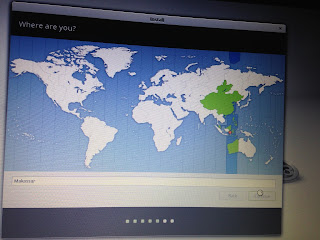












Tidak ada komentar:
Posting Komentar